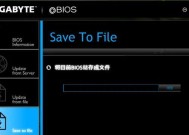网吧开机主板自检如何跳过去?有什么方法?
- 网络常识
- 2025-07-06
- 5
- 更新:2025-06-25 02:43:25
开篇核心突出:在网吧维护和日常使用过程中,快速启动电脑是提升效率的关键。许多网吧业主和用户都希望知道如何跳过开机时的主板自检(POST)过程,以缩短开机时间。本文将详细介绍几种有效的方法,让你能够轻松地跳过主板自检环节,实现快速启动电脑。
一、了解主板自检(POST)的重要性
在开始跳过主板自检之前,我们需要了解POST(Power-OnSelf-Test)的重要性。POST是计算机在开机过程中对硬件进行的一系列自检程序,用以确认各个硬件组件是否正常工作,确保系统的稳定性。虽然在网吧环境中,时间就是金钱,快速启动确实很重要,但是我们不建议在关键业务电脑上跳过POST,以避免可能的硬件问题未被及时发现而造成更大损失。
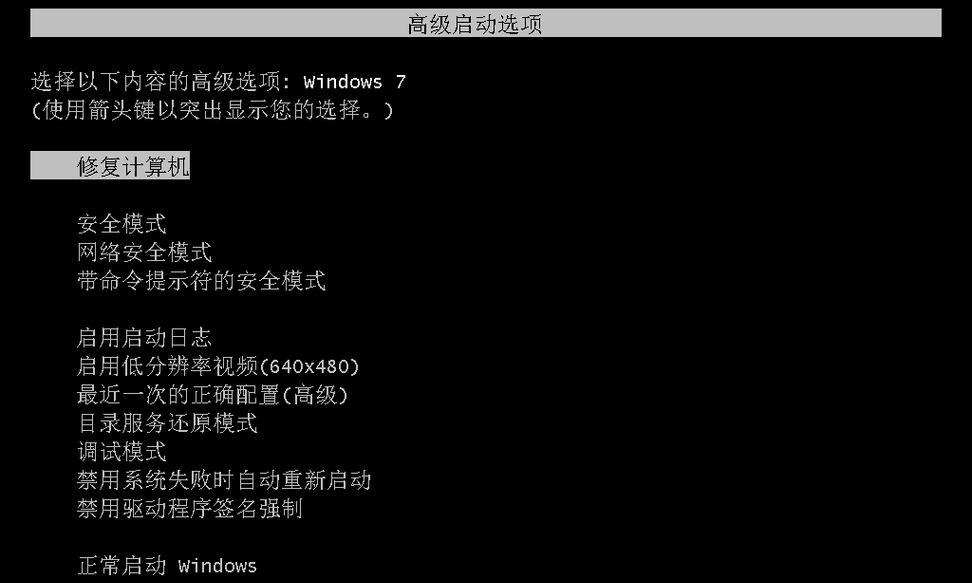
二、通过BIOS设置跳过自检
1.重启电脑并进入BIOS设置:在开机画面出现时,通常会提示按特定的键(如F2、Del等)进入BIOS设置。请立即按下该键,以便进入BIOS设置界面。
2.定位到启动选项设置:在BIOS界面中找到“Boot”或者“AdvancedBIOSFeatures”之类的选项。
3.修改相关设置:找到“QuickBoot”、“BootUpFloppySeek”、“QuietBoot”或“FastBoot”等选项,将其设置为“Enabled”或“On”。
4.保存并退出BIOS设置:在BIOS中设置好后,通常按F10键保存更改并重启电脑。

三、使用操作系统的快速启动功能
如果你使用的是较新的操作系统,比如Windows10或Windows11,可以利用其内置的“快速启动”功能来跳过主板自检。请按照以下步骤操作:
1.打开控制面板:在任务栏搜索框输入“控制面板”并打开。
2.进入电源选项:点击“硬件和声音”下的“电源选项”。
3.选择“选择电源按钮的功能”:在左侧菜单栏中选择此选项。
4.启用“快速启动”:在弹出的界面中找到“关闭快速启动”选项,并确保它处于未勾选状态。
5.保存更改并重启:点击保存按钮,并重启电脑以应用更改。
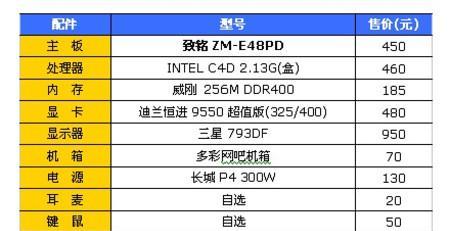
四、通过硬件跳线快速启动
在某些型号的主板上,可以通过硬件跳线来控制开机时是否进行POST。请按照以下步骤操作:
1.查找主板手册:找到主板手册中关于“跳线”的部分。
2.定位到“快速启动”或“快速自检”跳线:查看手册中的跳线设置说明,找到对应的跳线针脚。
3.使用跳线帽或短接线:如果主板上有专门的快速启动跳线,使用跳线帽或短接线连接对应的针脚。
4.保存设置并测试:重新启动电脑测试是否能够实现快速启动。
五、常见问题与解决方法
问题1:如何判断跳过POST是否影响了电脑的稳定性?
解答:如果在跳过POST后没有出现系统崩溃或硬件工作异常的情况,通常说明跳过POST不会影响电脑的稳定性。但建议定期让电脑执行完整的POST过程,以检测潜在的硬件问题。
问题2:跳过POST后电脑启动变快了,但有时也会遇到启动失败的情况,该怎么办?
解答:如果跳过POST后电脑偶尔启动失败,可能是由于硬件故障或驱动程序问题引起的。建议先还原BIOS设置,使用完整POST检查硬件。如果问题持续存在,需要进一步检查硬件连接或更新驱动程序。
问题3:快速启动功能和BIOS设置有何不同?
解答:快速启动功能是操作系统层面的设置,它在关机时保留了系统的状态信息,因此启动时可以跳过一些初始化过程。而BIOS设置中的快速启动则是硬件层面的,直接在硬件启动阶段减少自检步骤。两者可以同时使用,以达到更快的启动速度。
六、
通过以上方法,你可以有效地跳过网吧电脑开机时的主板自检过程,从而实现快速启动。建议根据自己的实际情况,选择最适合的方法。同时,确保定期进行完整的POST检查,保障电脑硬件的安全稳定。这样既可以提升工作效率,又能确保电脑运行的可靠性。
希望本文的介绍能帮助你更好地管理网吧的电脑,并优化顾客的使用体验。在实践中不断探索和优化,找到最适合你的快速启动方案。